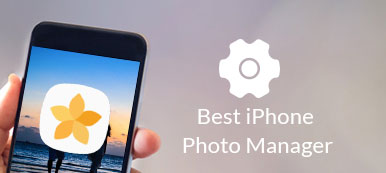现场照片 iOS 9中引入了作为iPhone 6s / 6s Plus的新功能。 从那时起,iPhone用户就可以用他们的手机拍摄动画照片。 但是,iPhone用户的实时照片功能存在很多问题,例如如何拍摄实时照片,如何编辑实时照片,如何使用和分享实时照片等。
本文将告诉您有关iPhone上这个神奇功能的所有信息。 如果您想使用iPhone拍摄动画照片,或者您发现实时照片功能无法正常工作,请仔细阅读我们的指南,然后您可以毫无问题地制作,编辑和分享实时照片。

- 部分1:什么是iPhone Live照片
- 部分2:如何拍摄实时照片
- 部分3:如何打开或关闭实时照片
- 部分4:如何查看和编辑实时照片
- 部分5:如何使用实时照片
- 部分6:如何将实时照片转换为GIF或视频
- 推荐:Apeaksoft Video Converter Ultimate
部分1:什么是iPhone Live照片
如前所述,iPhone Live Photos是iPhone 6及更高版本的新功能。 它允许您拍摄动画照片并在支持的设备上查看它们。 iPhone Live Photos的工作方式是每次拍摄照片时拍摄MOV视频文件。 它不是一个视频,而是一个12百万像素照片,可以激活1.5秒的运动。
当然,实时照片并不完美。 与标准照片相比,动画图像文件大小的额外数据增加了一倍。 如果您在iPhone上制作大量的Live Photos,则可能很快耗尽iPhone的内存并导致存储空间不足。 此外,由于相机被迫继续拍摄,因此Live Photos无法利用iPhone的先进镜头技术。
部分2:如何拍摄实时照片
如果您已更新到最新的iOS,则可以轻松地使用iPhone拍摄实时照片。
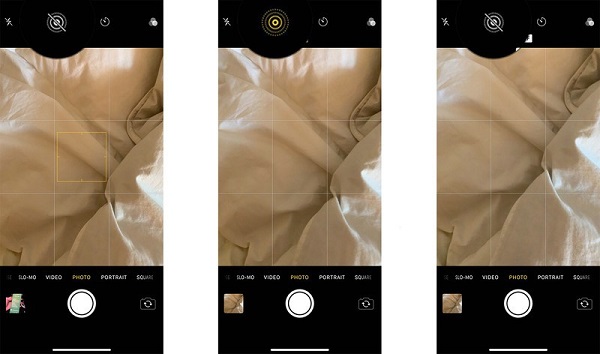
。 打开内置功能 相机 来自主屏幕的应用程序并切换到 拍照 模式。
。 点击 现场照片 屏幕顶部中央的按钮启用它。
。 接下来,关注要捕获的对象并触摸 快门 按钮在iPhone上拍摄实时照片。 完成后,Live Photo将存储到您的照片应用程序中。
请注意: 尽管Apple继续发布新功能,但在iOS 9 / 10 / 11 / 12上捕获Live Photos的方式是相同的。
部分3:如何打开或关闭实时照片
与其他iOS功能不同,iPhone上没有Live Photos设置。 相反,您可以在本机相机应用中打开实时照片或关闭它。
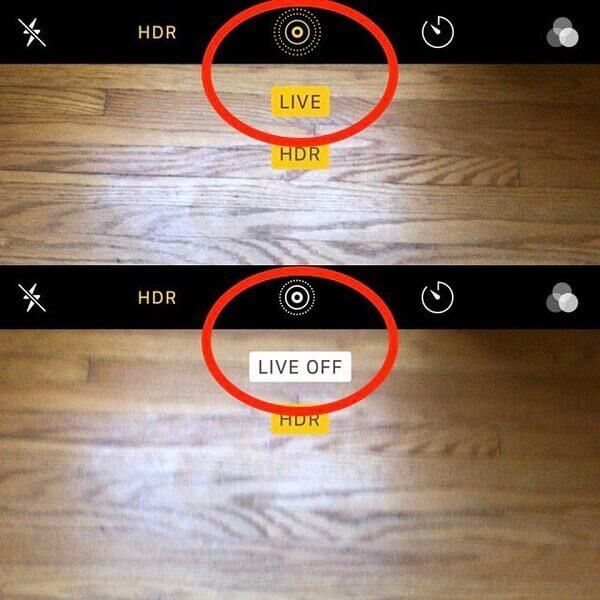
。 运行相机应用程序,转到 拍照 模式并找到屏幕的顶部。
。带同心环的圆圈是Live Photos的开关。如果它是黄色的,则实时照片功能已打开。如果它是白色的,则实时照片功能已关闭。
。您只需点击圆形按钮即可轻松控制开关。默认情况下,实时照片处于打开状态。
请注意: 有人抱怨相机应用程序无法启用iPhone Live Photos功能。 如果遇到相同的问题,请检查该过程并确保正确捕获实时照片。 此外,低功耗模式将禁用iPhone上的大多数高级功能,包括实时照片。 要禁用它,请转到 个人设置 > 电池, 找 低功耗模式 选项并将其关闭。
部分4:如何查看和编辑实时照片
正如您所看到的,在iPhone上拍摄实时照片很容易; 但是,如果查看不正确,您可以查看静止图像。 另一方面,Apple不断向iOS推出新功能。 这使得在新iPhone模型上观看Live Photos比以前更容易。
如何在iPhone 7 / 7 Plus及更高版本上查看实时照片
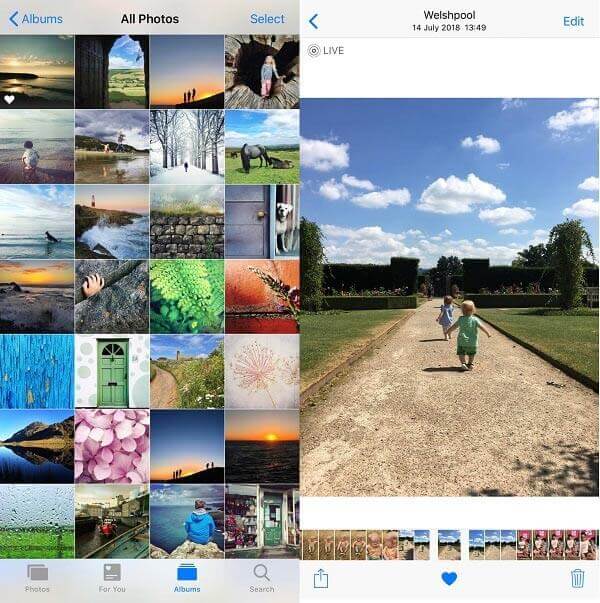
。 从iPhone主屏幕启动照片应用程序,找到您要查看的实时照片。
。 按下照片即可在iPhone上播放实时照片。
如何在旧iPhone上查看实时照片
。 在照片应用中找到您要查看的实时照片。
。 点按并按住照片即可播放。
请注意: 您无法使用缩略图区分实时照片与静态照片。 唯一的方法是点击缩略图并全屏打开。 如果是实时照片,则会在左上角显示实时标签。
无法播放实时照片? 尝试重新启动iPhone。 而且,Live Photos占用了很多空间。 您应该释放iPhone并确保您的设备有足够的空间(iPhone说没有足够的空间?)。
在某些情况下,您可能会发现您的实时照片已静音。 如果扬声器工作正常,请检查音量设置并禁用静音模式。
如何编辑实时照片
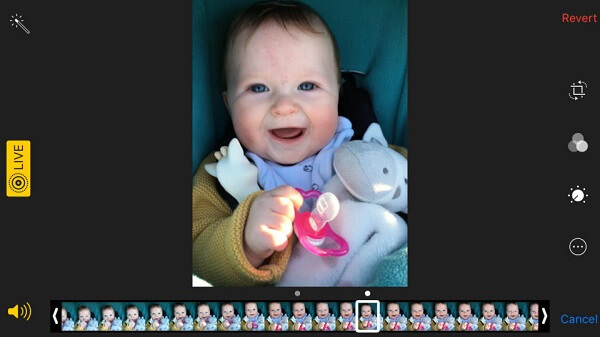
。 在“照片”应用中找到要编辑的实时照片。
。 点按缩略图即可将其打开并点按 编辑 在右上角打开编辑器屏幕。
。 实时照片将逐帧显示。 在时间轴上选择一个帧并将其编辑为静态图片。
旋转或裁剪实时照片: 点击 作物 按钮,然后拖动边框以删除不需要的区域,或通过移动仪表板来调整方向。
在Live Photo上添加过滤器: 按 筛选 按钮,向前和向后滑动以找到所需的过滤器。它将立即添加到框架中。
调整实时照片: 触摸 调节方式 按钮,选择 轻便, 颜色 or 黑白 获取子选项,并根据您的需要进行修改。
修改音量: 喇叭 按钮用于更改实时照片的音量。
编辑完成后,在时间线上预览实时照片,然后点按 完成 如果你对此感到满意 要取回原始的实时照片,请点按 还原 并击中 恢复原状 在弹出对话框中。
如何从实时照片中提取静态照片
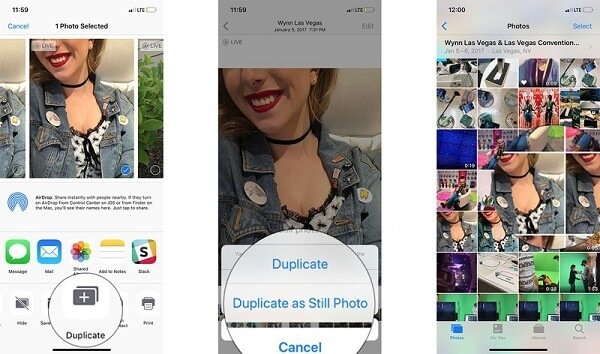
。 选择实时照片以全屏打开。
。 点击 Share 按钮位于左下角并选择 复制 在选项托盘上。
。 选择 复制为静态照片 提示时。 然后,您将在原始Live Photo旁边看到一张新的静态照片。
如何更改您的实时照片的关键照片
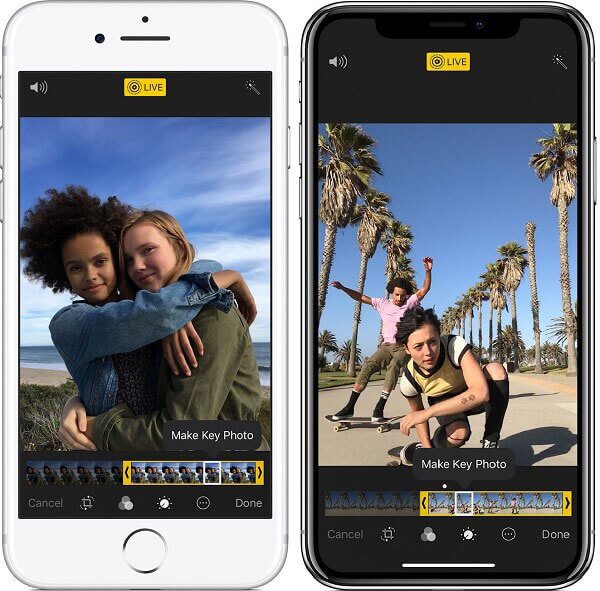
。 在照片应用中打开实时照片,然后点按 编辑.
。 移动到要设置为关键照片的框架,然后点按 制作关键照片.
部分5:如何使用实时照片
如何使用Live Photos是论坛上的另一个热门话题。 实时照片仅适用于受支持的设备,例如iPhone和iPad。 这意味着您可以与使用iOS设备的朋友分享您的实时照片。 使用实时照片的另一种方法是将它们设置为壁纸。
如何通过消息分享实时照片
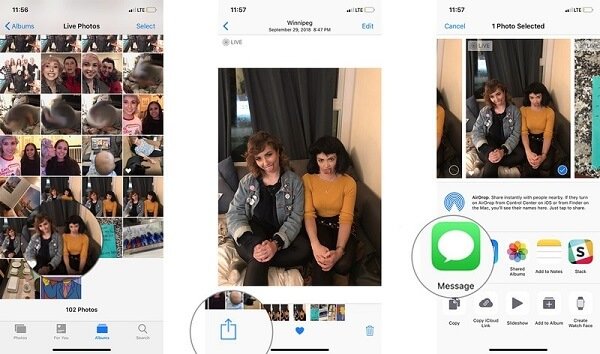
。 转到“照片”应用,找到并点击要共享的实时照片。
。 点击 Share 左下角按钮并选择 想说的话 在选项托盘上。
。 然后选择联系人并将实时照片分享给您的朋友。
请注意: 如果您的朋友在Android上收到照片,他或她只会获得静止图像。 另外,您可以选择社交网络,例如Facebook, Instagram,在选项托盘上,但实时照片将显示为静态图片。
如何将实时照片设置为墙纸
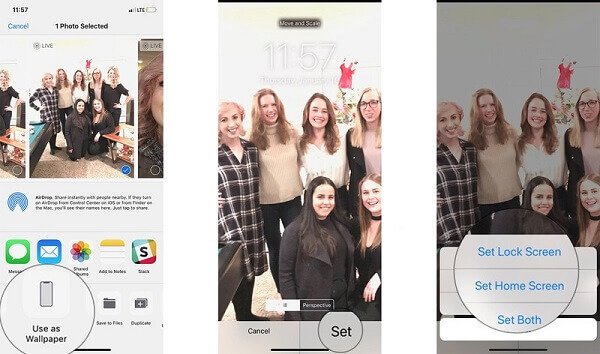
。 同时在“照片”应用中打开“实时照片”,然后按 Share 按钮。
。 选择 用作壁纸 选项,然后点按 在 确认屏幕上的按钮。
。 决定要 设置锁定屏幕, 设置主屏幕 or 设置两者.
。 然后Live Photo将出现在你的 锁屏 或主屏幕作为壁纸。
部分6:如何将实时照片转换为GIF或视频
如前所述,Apple Live Photos仅在受支持的设备上进行动画制作,例如 iCloud的,Mac等。如果你将它们分享到Facebook,Instagram或Android,Live Photos将成为静止图像。 如何在任何地方保持Live Photos的效果? 答案是将实时照片转换为GIF或视频。
如何在iOS 11或更高版本上将实时照片转换为GIF
Apple在iOS 11中引入了动画专辑,因此您可以直接在最新系统上将Live Photo转换为GIF图像。
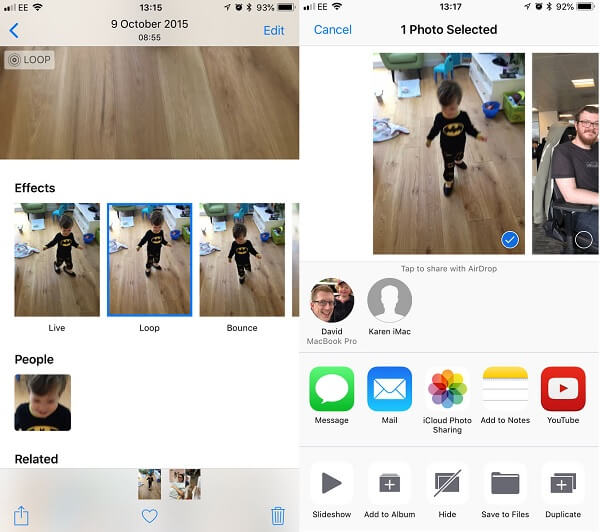
。 在“照片”应用中找到要转换的实时照片,然后全屏打开。
。 向上滑动以调出效果面板,其中有几个选项。
。 选择 循环 or 弹跳 将您的实时照片转换为GIF图像。 前者将动画放在一个循环中,以便它反复播放。 后者使GIF图像向前播放一次然后向后播放,依此类推。 这两个选项都是无限动画。
。 接下来,转到照片应用中的动画相册,您将看到GIF图像。 现在,您可以将其分享到任何平台或社交网络。
了解更多关于 将实时照片转换为GIF.
如何通过Lively将实时照片转换为GIF或视频
对于旧系统,您必须依赖第三方Live Photo转换器应用程序,例如Lively。
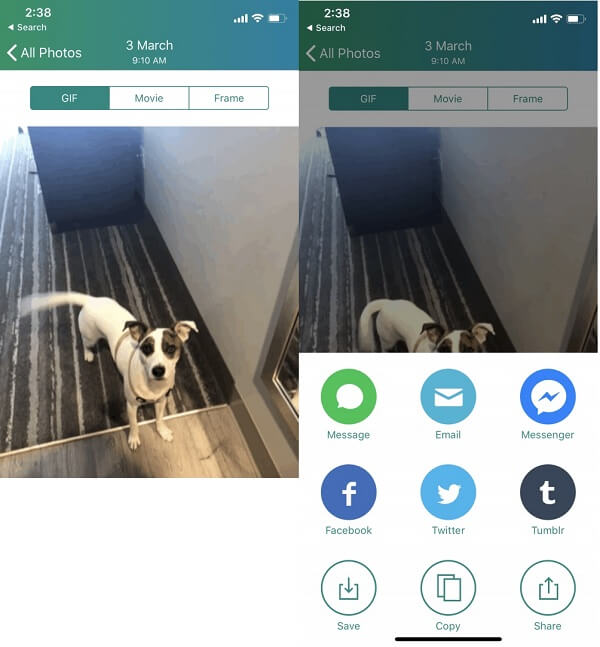
。 从您的App Store中搜索并下载Lively。
。 打开应用程序并允许其访问您的照片库。
。 选择要转换为GIF或视频的实时照片,然后点击屏幕顶部的GIF或电影。 第一个将您的实时照片转换为动画图像,第二个将其转换为视频。
。 龙头 导出GIF or 导出电影,并击中 保存 确认一下。
。 接下来,您可以通过应用内的消息,电子邮件或社交媒体分享GIF图像或视频文件。
请注意: 此应用程序允许您免费处理三个实时照片。 无限制转换需要付款。
如何使用Motion Stills将实时照片转换为GIF
Motion Stills是Google发布的视频编辑器。 它在转换实时照片时提供了更多功能,例如组合多个实时照片以创建电影,平滑抖动等等。

。 在iPhone上安装应用程序。 首次打开时,授予应用程序访问照片库的权限。
。 点按实时照片,然后按 运动剧照 按钮位于左下角。
。 您将看到两个选项, 发送GIF 和 分享剪辑,将您的实时照片分享为GIF图像或视频剪辑。
请注意: 如果要组合多个实时照片以制作电影,请在家庭界面中右键滑动实时照片以添加更多照片,然后选择 上传到YouTube or 分享视频。 要获取其他工具,请从顶部向下滑动以打开Motion Stills应用程序中的“设置”屏幕。 然后你可以设置 GIF质量, 水印GIF等等。
推荐:Apeaksoft Video Converter Ultimate

视频转换始终是一项艰巨的任务,尤其对普通人来说。 Apeaksoft Video Converter Ultimate是一种简单的方法 将您的视频转换为GIF 在 Windows 11/10/8/7 或 macOS 上。 它不仅能够在处理时保护视频质量,还支持一键视频转换。 另一个优点是提供广泛的视频编辑工具,用于使用视频剪辑创建个性化效果。
结论
现在,您应该掌握iPhone Live Photos功能的各个方面。 作为一种新的视觉产品,Live Photos仅适用于最新的iOS系统。 此外,在iPhone上查看实时照片的方式与静止图像有所不同。 幸运的是,您可以像在iPhone上编辑标准照片一样编辑实时照片。 共享实时照片时,最好将它们转换为GIF或视频文件。 希望我们的分享对您有所帮助。 还有其他有关iPhone Live Photos的问题吗? 请随时在本文下方留言。